azure-devops-powerbi
Setup Guide Azure Devops voor Power BI
Introductie
In deze Setup Guide staat stap-voor-stap hoe je je eerste Azure DevOps-omgeving kunt inrichten. Wanneer je al een organization en project hebt binnen Azure DevOps kun je deze setup guide overslaan.
Stappenplan
Het stappenplan ziet er globaal als volgt uit:
- Opzetten Azure DevOps organization
- Inrichten Azure DevOps project
Stappenplan in detail
Hieronder wordt in detail door de diverse stappen heen gelopen
Opzetten Azure DevOps organization
- Ga naar dev.azure.com
- Log in met een account dat gebruikt kan worden voor de training.
- Wanneer dit toegestaan is, mag je een account vanuit je organisatie gebruiken.
- Je kunt ook een bestaand Microsoft- of GitHub-account gebruiken, of hier een account voor aanmaken.
| Als trainingsaanbieder kun je hier inloggen met een account in het domein waar (tijdelijke) cursisten-accounts ook mogen bestaan. |
Wanneer je voor het eerst inlogt op Azure DevOps, krijg het je het “get started with Azure DevOps” scherm:
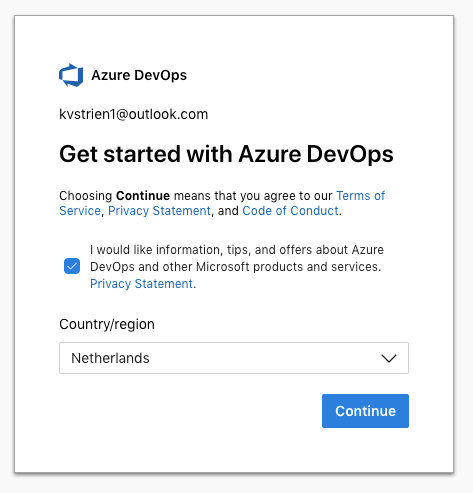
Wanneer je eerder al van Azure DevOps gebruik gemaakt hebt, zul je dit scherm niet tegenkomen, maar kun je direct een nieuwe Organization aanmaken.
Maak nu een nieuwe Organization aan, door onderin het lijstje met bestaande organizations te kiezen voor New Organization.
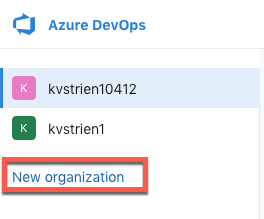
Je krijgt nu het scherm Get started with Azure DevOps. Klik op continue.
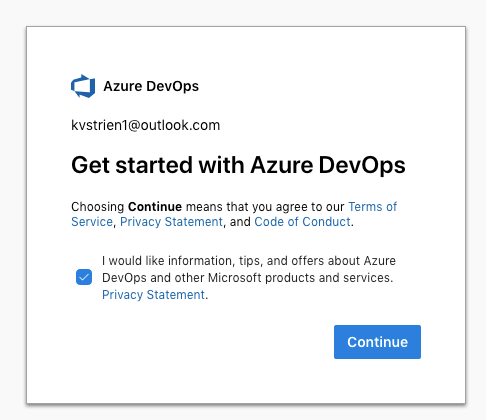
Geef je organization een naam, en vul indien nodig de captcha correct in.
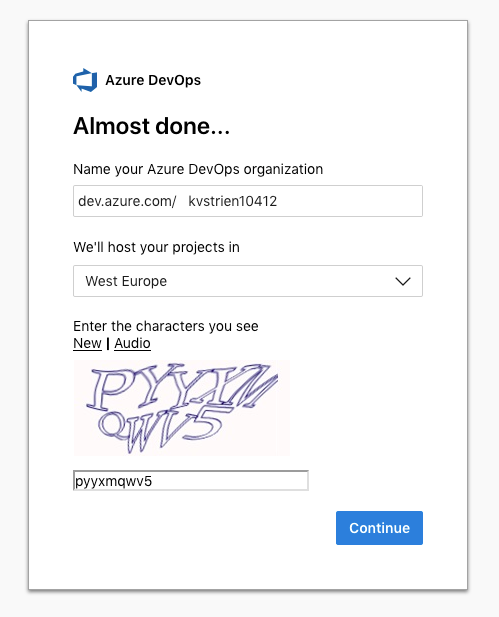
Aanvragen van een “free tier”
Je wilt Azure DevOps gaan gebruiken voor de deployment van Power BI-rapporten. Het uitvoeren van die deployment vereist echter dat er ergens op de wereld een computer moet draaien die dat voor je uitvoert.
Microsoft heeft een zogenaamde “free tier” hier ingebouwd: je kunt per organisatie 1800 minuten aan DevOps Pipelines per maand gratis krijgen. Wanneer je de “free tier” niet hebt, moet je zelf een server opzetten of huren - anders kun je geen deployment pipelines inzetten.
Aanvragen kan via het formulier https://forms.office.com/pages/responsepage.aspx?id=v4j5cvGGr0GRqy180BHbR63mUWPlq7NEsFZhkyH8jChUMlM3QzdDMFZOMkVBWU5BWFM3SDI2QlRBSC4u
Belangrijk:
- Lees het formulier goed door (zodat je niet per ongeluk een URL invoert inplaats van de naam van je organisation)
- Het gaat om private projecten
Na het indienen van dit formulier krijg je binnen enkele werkdagen een e-mail.
Dit gaat alleen over het stukje van de DevOps Pipelines. De rest van dit stappenplan kun je dus gewoon volgen, en ook DevOps Repos kun je al gewoon gebruiken.
Inrichten Azure DevOps project
Met de nieuwe organization geopend in de linkerzijde van het scherm, zie je aan de rechterzijde het volgende scherm:
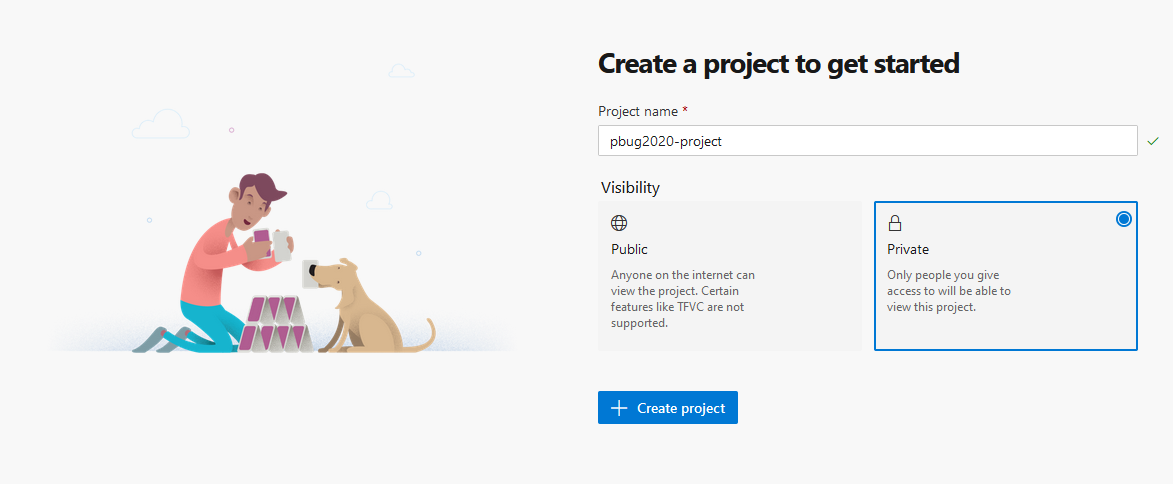
Geef het project een naam, en klik op Create project